Интеграция CRM ПланФикс и Voice Connect
Используйте готовую интеграцию CRM ПланФикс и Voice Connect с Roistat, чтобы связать данные по визитам, заявкам и продажам и проанализировать статистику по звонкам с помощью сквозной аналитики



Преимущества интеграции CRM ПланФикс и Voice Connect
Воспользуйтесь готовой интеграцией CRM ПланФикс и Voice Connect с Roistat и начните использовать сквозную аналитику по звонкам уже завтра
Быстрое подключение
Готовые настройки позволят интегрировать сервисы CRM ПланФикс и Voice Connect с Roistat в пару кликов
Без дополнительных вложений
Подключение CRM ПланФикс и Voice Connect не требует привлечения подрядчиков или разработчиков внутри компании
Сквозная аналитика
Подключение CRM ПланФикс и Voice Connect позволит вам проанализировать статистику звонков с точностью до прибыли
Интеграция с CRM ПланФикс и Voice Connect позволяет
- Загружать звонки в сквозную аналитику
- Отображать статистику в удобном формате от визита до прибыли
- Анализировать эффективность маркетинга по 80+ показателям
- Отслеживать источники и статистику по звонкам
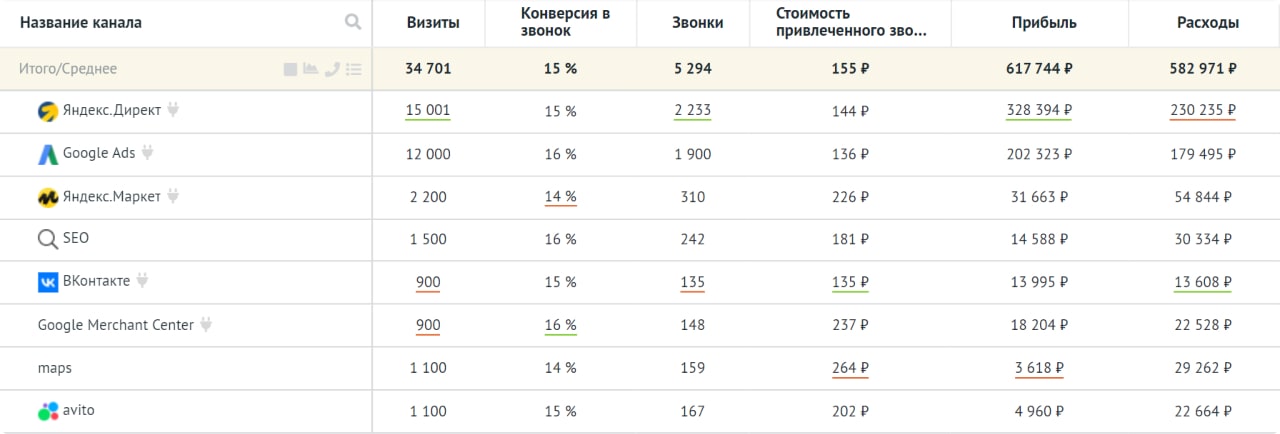
Как сделать интеграцию CRM ПланФикс
1. Установка счётчика Roistat
Установите счётчик Roistat на каждую страницу сайта
2. Добавление дополнительного поля roistat
В кабинете ПланФикс перейдите в раздел «Задачи» → «Шаблоны». Отредактируйте существующий шаблон или создайте новый. В настройках шаблона добавьте новое поле с названием «roistat»
3. Подключение ПланФикс в каталоге интеграций
В Каталоге интеграций Roistat нажмите «Добавить интеграцию» и выберите ПланФикс. Заполните поля «Параметры авторизации»
4. Настройка автоматической отправки сделок
Настройте передачу сделок в ПланФикс через Roistat. Если отправка сделок с сайта в CRM настроена ранее без Roistat, заполните дополнительное поле «roistat» значением куки браузера «roistat_visit»
Что такое CRM ПланФикс
Центр управления компанией для постановки задач, управления проектами, планирования работ и контроля за результатами
Подробнее о CRM ПланФиксКак сделать интеграцию Voice Connect
1. Настройка номеров
В кабинете Voice Connect перейдите в раздел «Городские номера». Откройте настройки номера, который будете использовать в Коллтрекинге Roistat. В поле «Действие» выберите направление на IP-адрес. В поле «Введите адрес внешнего сервера (SIP URL)» укажите <номер телефона>@pbx.roistat.com. Сохраните и повторите для каждого номера, который будете использовать в Коллтрекинге Roistat
2. Настройка сценария в коллтрекинге
Зайдите в кабинет Roistat, откройте инструмент Коллтрекинг. Перейдите во вкладку «Сценарии» и откройте настройки нужного сценария. На этапе «Подключите номера» нажмите «Добавить свои номера» и введите номер от Voice Connect. Примените настройки и сохраните сценарий
Что такое Voice Connect
Комплексные решения по виртуальной телефонии для бизнеса в любой отрасли: облачные АТС, городские номера, коллтрекинг, автообзвон
Подробнее о Voice Connect Закажите интеграцию с CRM ПланФикс и Voice Connect с Roistat под ключ
Не хотите тратить время на самостоятельное подключение? Наши специалисты помогут с интеграцией сервиса, чтобы вы как можно быстрее начали анализировать точные данные в Roistat




















